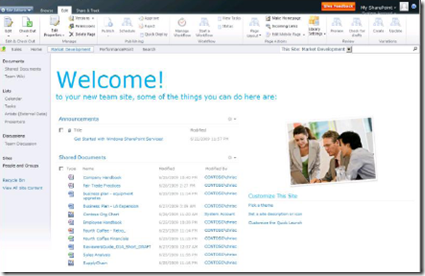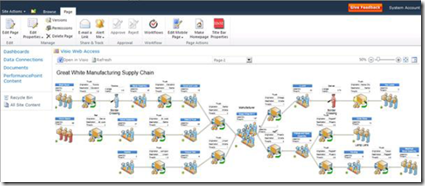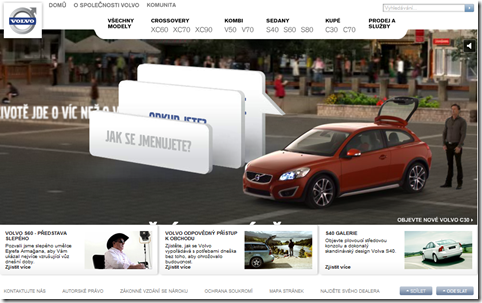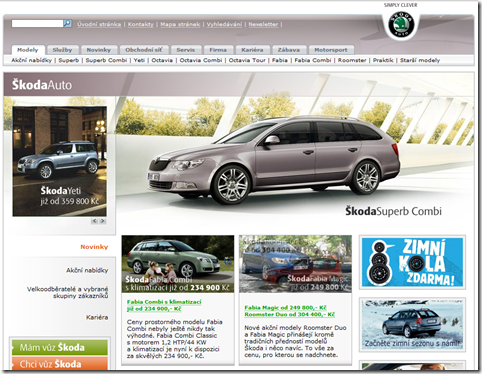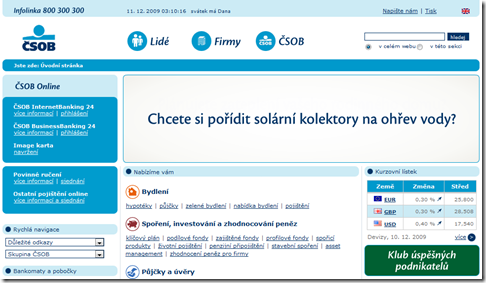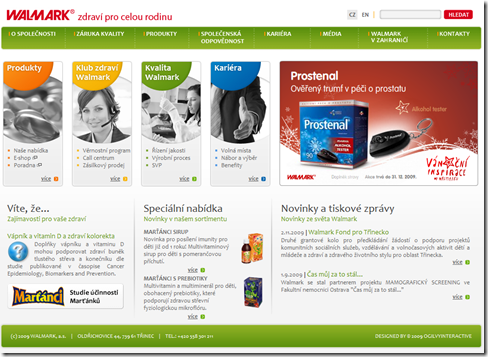Jednou z velmi užitečných funkcí Sharepointu 2007 je z mého pohledu určitě WebDAV, který používám jako “náhradu” namapovaného síťového disku, kdy mám celý firemní intranet namapovaný jaký disk I. O to více mne překvapilo, kolik lidí vůbec o této vlastnosti nemá tušení. To ale není úkolem tohoto článku, pokud WebDAV neznáte, určitě se podívejte třeba zde: http://www.tonytestasworld.com/post/2008/01/03/Howto-connect-to-Sharepoint-Document-Library-using-WebDAV.aspx
Pokud však Sharepoint nainstalujete na Windows Server 2008 R2, vše se celkem bez problémů podaří, ale při pokusu o namapování disku nebo při otevření “Explorer View” přímo z knihovny dokumentů, se zobrazí chyba “HTTP 401 – Access Denied”, případně “The network path could not be found”…
Hledal jsem všude možně, standardní WebDAV rozšíření jsem měl deaktivované, zkoušel jsem hledat Fiddlerem, zda něco neuvidím, zda to není odpověď třeba firewallu, v Eventlogu nebyla žádná hláška, v systémovém logu Sharepointu také nic, už se to zdálo jako neřešitelné, ale nakonec jsem přišel na problém, kdy integrovaný modul IIS “WebDAVModule” neoprávněně odpovídá na dotazy i v případě, že je deaktivovaný!
Řešení je tedy jednoduché:
- Otevřete si web Sharepointu v IIS
- Přejděte na konfiguraci “Modules”
- Najděte a odstraňte modul “WebDAVModule”
- Restartujte IIS
- Hotovo, WebDAV funguje!
Snad si tím alespoň někdo ušetří dva dny práce.